キャプチャーボード で一眼レフ アクションカムが簡単に WEBカメラ に
更新日:2020.05.05

キャプチャーボード WEBカメラ
キャプチャーボード で一眼レフ アクションカムが簡単に WEBカメラ に

初めまして!ダンサーのShow-Me(ショーミー)です。
僕はダンスパフォーマンス、バックダンサー、インストラクター、振付師、イベントオーガナイザー等 ダンスでお仕事をするプロのダンサー です。
ZoomやMicrosoft Teams、Google Meet、FaceTime、LINEなどビデオ会議システムツールをご利用でしょうか?
私は利用者が爆増しているものの、セキュリティ面で心配なZoomはいまだにパス..
ただ正直どのアプリケーションにも同じ心配は付き物で、セキュリティや個人情報がという概念が、オンラインでサービスを行う上で心配し過ぎる事が間違っているかも?というのが最近の個人的な見解です。
とは言っても注意や配慮は必要だと思うので 使用の際は、パソコンにビデオ通話専用のアカウントを作ります。
僕たちダンサー(エンターテインメントに携わる)は
基本的にはリモートで行えない仕事が主だったので、リモートで行うとなるとやれる事にかなり制限がされます。
そんな劇的に変わる生活や仕事のあり方の中、
現実逃避したり、楽観的(いつか終息する)に考える時間はありません。
今ある環境の中で、
- 今までと同じ事が出来るのか?
- 同じではなく違ったサービスが可能なのか?
- はたまた全てを捨てるのか?
それを考えなくてはなりません。
その中で出来る事、やれる可能性は全てチャレンジします。
まずは、ダンスレッスンの面で
オフラインで出来る事、出来ない事
オンラインで出来る事、出来ない事
を考え、インターネットを使う事でしか出来ない「ダンス教室」を作ろう!というのが今の気持ちです。
その中で
- オススメのビデオ通話アプリ
- オススメの個人間送金アプリ
- インターネットでの音楽の著作権
この辺りも同時に調べてまとめていますが、
本日はキャプチャーボードを使って手持ちの一眼レフ、アクションカムをWEBカメラにする方法についてまとめます。
きっと、PCに搭載されているカメラの画質や画角をもっと自由に便利に出来たらと考えている方がいると思います。
その方達の為のリモートワーク、テレワーク、オンラインレッスンが有意義になるように!
是非参考にしてみて下さい。
ダンサーShow-Meの実績
家の中でダンスの練習をする | 限られたスペースでやれる事 身につく事
続く

【 キャプチャーボード WEBカメラ 】PCやスマホを使ったオンライン会議、オンライン飲み会、オンラインダンスレッスン リモートワーク 急速に変化する世の中に応じて、ウェブカメラを画質の良い一眼レフ(D5600)デジカメ、画角の広いアクションカム(HDR-AS200V)等 外部のカメラを接続する方法を教えます
⇒手持ちのカメラ NIKON D5600,SONY HDR-AS200V
⇒必要なもの HDMIケーブル、変換器、キャプチャーボード
⇒接続と設定の仕方
⇒まとめ
Show-Meのオンラインダンスレッスン
Show-Meのダンスレッスン RECNADダンス体験レッスン
手持ちのカメラ NIKON D5600,SONY HDR-AS200V
手持ちのカメラを使う
 |
【特別価格】Nikon デジタル一眼レフカメラ D5600 ボディ ブラック D5600BK ニコン ex 価格:53,880円 |
 |
【中古】SONY HDウェアラブルカメラ AS200V アクションカム HDR-AS200V 価格:50,550円 |
今回接続テストをしたカメラのラインナップはこちら
- Nikon デジタル一眼レフカメラ D5600 ボディー ブラック D5600BK
- SONY HDウェアラブルカメラ AS200V アクションカム HDR-AS200V
とりあえず私の環境(iMacOS Mojave)では無事に使えましたよ!
SONYのアクションカム AS200Vに関しては、少し前のウェアラブルカメラという事もあり、接続して使用されている方を見つけられませんでした。
無事に接続が確認されましたので、同じように考えてらっしゃる方がいれば参考にして下さい。
必要なもの HDMIケーブル、変換器、キャプチャーボード

「USB Type c HDMI アダプタ」変換器
PCとキャプチャーボードを接続する為に使用します
「キャプチャーボード」
カメラとPCを接続する為に使用します
「HDMIケーブル」
カメラとキャプチャーボードを接続する為に使用します
Amazonベーシック HDMIケーブル 1.8m (タイプAオス – マイクロタイプDオス) ハイスピードは品切れ
接続と設定の仕方
カメラとキャプチャーボードとPCの繋ぎ方
1.カメラにHDMIケーブルを接続

タイプAオス – マイクロタイプDオス

タイプAオス – マイクロタイプCオス
2.カメラに繋いだHDMIケーブルをキャプチャーボードへ接続

3.キャプチャーボードからHDMIケーブルをUSB Type c変換器でPC接続
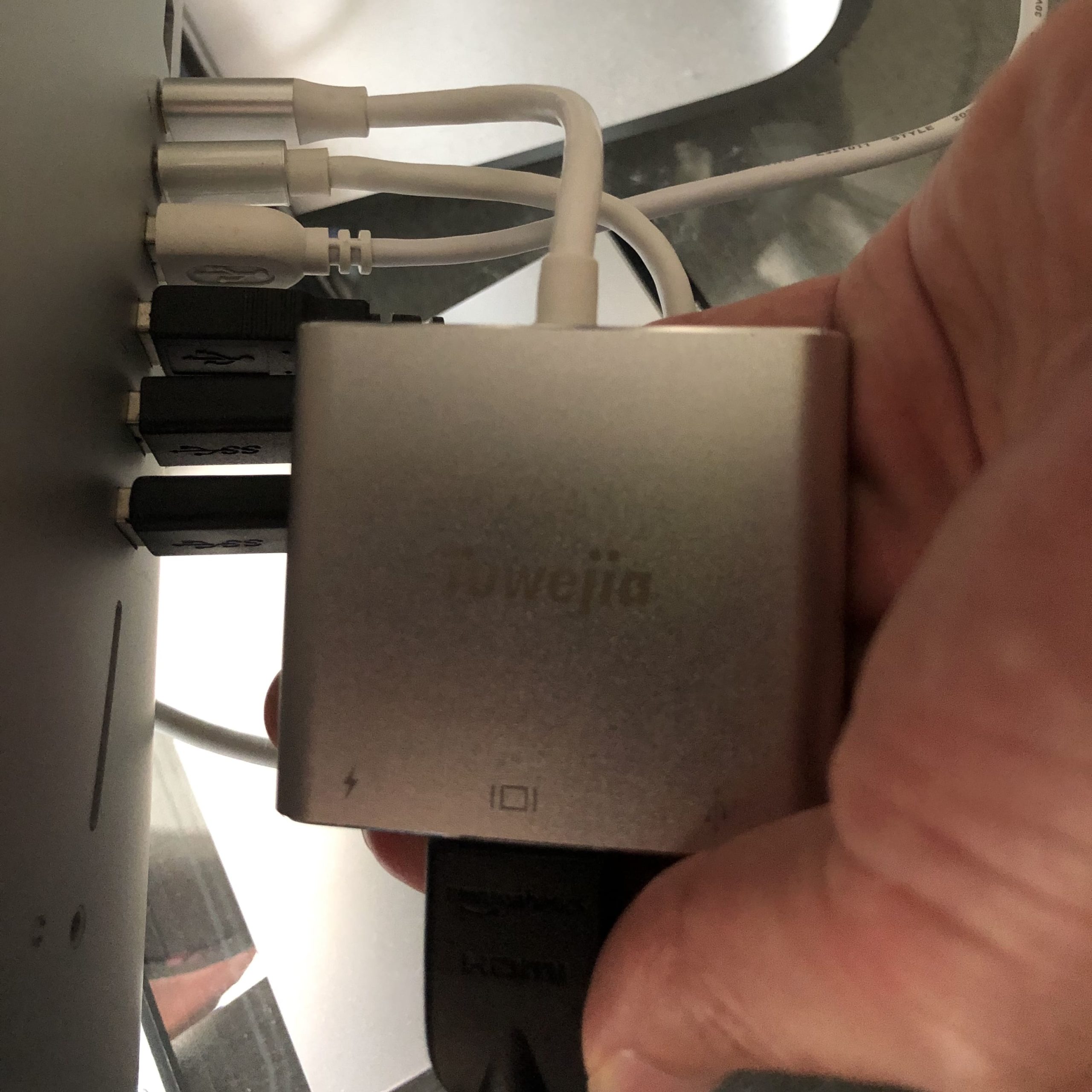
4.キャプチャーボードからPCへUSB接続をする

USB接続を忘れずに行なって下さい
PCでの設定方法
1.「MiraBox Video Capture」
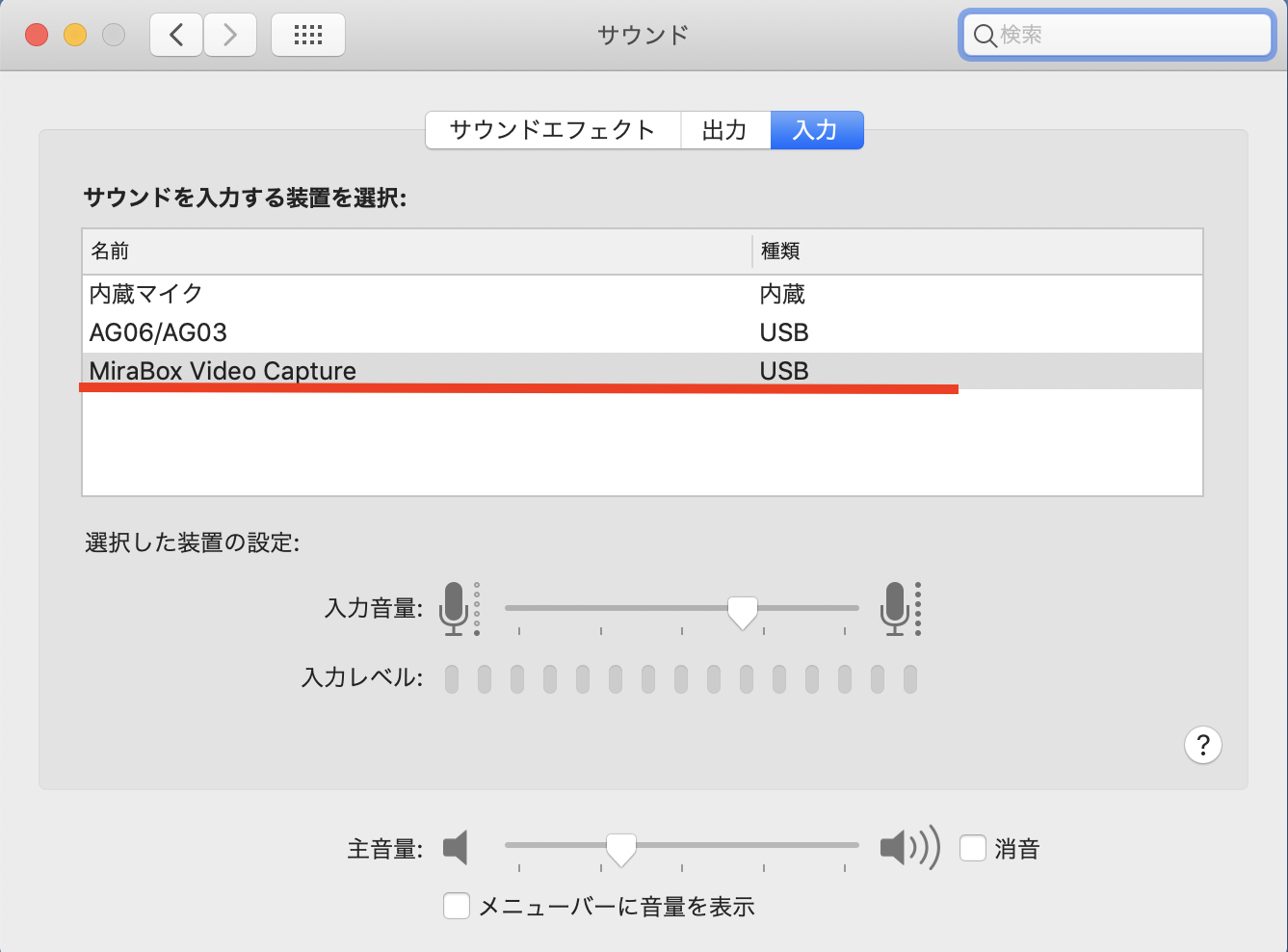
アップルメニュー→システム環境設定→サウンド「MiraBox Video Capture」を選択
2.利用したいビデオ通話アプリでの設定
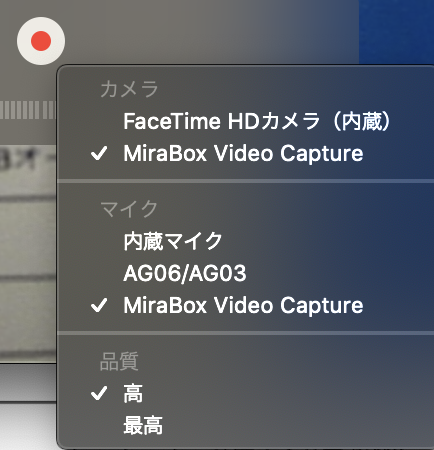
Quick Time Playerの場合
録画ボタン横の設定ボタンよりカメラ、マイク「MiraBox Video Capture」を選択
FaceTime,YouTubeでも利用確認済み
まとめ
いかがだったでしょうか?
ここまで辿り着くまでに1週間以上の時間を要しました。。
HDMIケーブルとPCを直接繋いだり、無駄なケーブルを購入したり四苦八苦しましたが 結果キャプチャーボードを利用しないとWEBカメラとして利用は出来ません。
キャプチャーボードも様々な種類がありますが、今回ご紹介したTreasLin USB3.0 HDMI ビデオキャプチャーボードは一番安価なものです。
私が考える「ダンスの配信用」でしたら、これで十分かな?と思っています。ゲーム向き、配信向きと様々あるのでご自分の予算や利用用途にあったキャプチャーボードを購入し、有意義なテレワーク、リモートワーク、オンラインレッスンをして下さい。
勿論、PCに標準搭載されているカメラの画質や画角に満足していれば、購入する必要もございません。
ただ有料化したサービスを将来的に設計する上では、配信側の環境(カメラ、ネット)、受け取る側の環境もストレスの無いものにする事が求められてくると思います。
【オンラインレッスン】
三月 全体 単方向
四月 限定 双方向・全体 単方向
五月 限定 単方向←今ここここからあと『二手』
と、もう一つ先を見据えて準備中メンバーの皆さま
もう少しお付き合い下さい
🤳三、四月分アーカイブhttps://t.co/jso0WXi9Yk pic.twitter.com/n4ZI1LZK4e— 💈Show-Me | ダンサー | 振付師 | ダンスインストラクター (@showme23) May 2, 2020
Show-Meのオンラインダンスレッスン
ダンスの練習は、体全体を使うものだけではありません。
基礎練習には下半身だけ、上半身だけ使った練習方法があります。
ダンス経験者ならご存知ですよね?
上半身だけを使ったダンス練習動画
限られたスペースだけで出来るダンス練習動画
Show-meのダンスレッスンを体験しよう
関連記事
- Lil Almond キッズヒップホップダンスサークル
- 東京 品川区 大崎 五反田 ゴールのある ダンススクール
ダンスサロンRECNAD - RECNAD 東京 ダンススクール 410人在籍 | 2020年のダンスレッスン情報
参考サイト
https://japan.cnet.com/article/35153246/?ref=newspicks




